La aplicación Apple Music normalmente almacena tus archivos multimedia en la carpeta de inicio de tu usuario, pero puede consumir mucho espacio. Aquí te mostramos cómo cambiar su ubicación.
Cuando compras un nuevo Mac o vuelves a instalar macOS, viene con la aplicación Música de Apple, que te permite gestionar y reproducir música, películas y otros archivos multimedia.
La ubicación predeterminada para el almacenamiento de sus medios para Música está en la carpeta de inicio de su usuario en una carpeta llamada “Música” en /Usuarios/~/Música, donde “~” es el nombre de la carpeta del usuario que ha iniciado sesión.


Dentro de esta carpeta encontrarás otra carpeta llamada “Media”, y el propio archivo de datos de la biblioteca de música, llamado “Music Library.musiclibrary”.
Sin embargo, es posible que no desees almacenar los archivos en el disco de inicio por varias razones. Es posible que desees almacenar los archivos multimedia en un volumen externo para facilitar la portabilidad y la copia de seguridad.
Es relativamente fácil cambiar la ubicación de la carpeta multimedia de Music, desde la propia aplicación Música.
Índice
Cómo cambiar la ubicación de una carpeta de la biblioteca de Apple Music
Para hacer esto, primero prepara una ubicación de almacenamiento externo en otra unidad para almacenar todos los archivos. Debería ser una unidad relativamente rápida, con mucho espacio libre y pocos archivos en ella. Si es posible, dedica un volumen completo al almacenamiento multimedia.
En este ejemplo usaremos un volumen completo llamado “Kingston”.
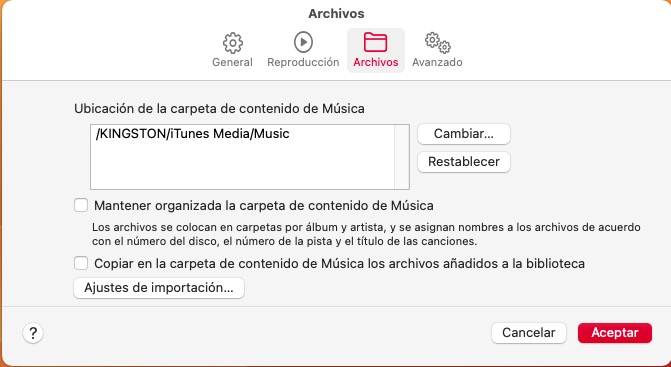
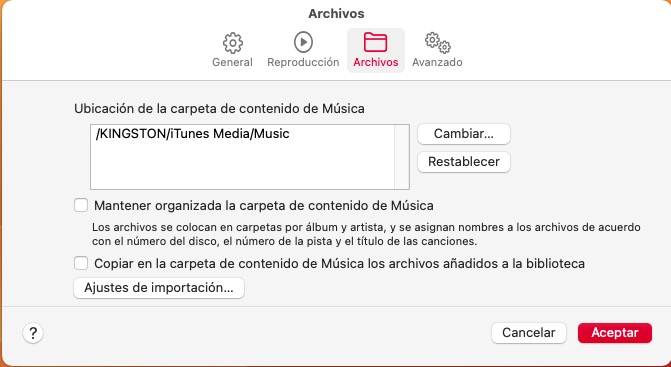
A continuación, abre la aplicación Apple Music y selecciona Música->Ajustes en la barra de menús. Esto abre la ventana de ajustes de Música.
A continuación, selecciona la pestaña Archivos en la barra de pestañas. Esto cambia a un panel con todas las opciones de archivo.
En la parte superior, en “Ubicación de la carpeta de contenido de música”, verás que actualmente está configurada en la ubicación predeterminada en la carpeta de inicio de su usuario.
Para cambiarlo, haz clic en el botón Cambiar y selecciona una nueva ubicación del sistema de archivos. En nuestro ejemplo, esta es la raíz del volumen “Kingston”. Esto cambia la ubicación y Música moverá el contenido de la carpeta Música original a la nueva ubicación.
Es posible que se te pida que introduzcas primero la contraseña de administrador.
Haz clic en Aceptar y Música comenzará a mover el contenido de tu carpeta Música por ti. Si tienes una gran colección de medios, esto puede llevar algún tiempo.
Una vez completada la mudanza, todos los archivos multimedia y el archivo de la base de datos de la biblioteca de música estarán en la nueva ubicación. No hay necesidad de actualizar ningún elemento en la ventana de lista de la aplicación Música, se encarga de esto por ti.
Solo para asegurarte de que todo se actualice, es posible que quieras salir y volver a abrir la aplicación Música.
Cuidadín con las opciones…
Un punto de dolor particular con Apple Music es la activación de la casilla de verificación justo debajo de la configuración “Ubicación de la carpeta de contenido de música” llamada “Mantener organizada la carpeta de contenido de música”.
Esta configuración está activada de forma predeterminada y, si no tienes cuidado, puede causar estragos en tu colección de música en el disco.
Cuando esta configuración está habilitada, cada vez qie agregues o muevas la carpeta de música, la aplicación Música intentará reorganizar toda tu colección de medios en función de lo que cree que es mejor utilizando los metadatos de archivo de la colección.
Sin que lo sepas, toda tu carpeta de música se puede reorganizar. La próxima vez que abra la carpeta Música y busques en la carpeta Medios, puedes quedarte patidifuso (¡nos ha pasado!) al descubrir que nada está donde estaba. Por poner un ejemplo, en vez de mantener los discos de recopilaciones de varios artistas juntos, sacará cada canción y la meterá dentro de la carpeta del artista, destrozando la recopilación.
Probablemente esto no sea lo que quieres. Si tienes una gran cantidad de archivos y no querías una reorganización, seguro que no es lo que quieres. Además, no hay forma de deshacer esta reorganización y una vez que sucede, te quedas con ella.
Por esta razón, antes de mover la carpeta Música, es mejor desactivar esta casilla de verificación. De hecho, es mejor dejarla siempre desactivada a menos que quieras que la música reordene tus medios por ti.
Más vale prevenir que curar.
La casilla de verificación directamente debajo de esta casilla de verificación se llama “Copiar en la carpeta de contenidode música los archivos añadidos a la biblioteca”.
Si bien no es tan peligroso como la primera casilla de verificación, esta configuración también puede producir resultados que no esperabas: cuando esta configuración está activa, Música hace una copia física de cualquier nuevo medio que agregues a la aplicación, lo que puede duplicar la cantidad de espacio de almacenamiento que Música está utilizando.
Puede que esto tampoco sea lo que quieres.
Si no quieres que se hagan copias de los nuevos medios cuando se añaden, desactiva esto. En su lugar, usa el Finder para primero copiar manualmente nuevos archivos multimedia en la carpeta de Música y luego agregalos a la aplicación Música desde allí.
Es bastante fácil mover la ubicación de tu carpeta de música a otro volumen, lo que hace que las copias de seguridad y la portabilidad sean mucho más fáciles. También significa que si alguna vez necesitas reinstalar macOS, es una carpeta menos de la que tienes que hacer una copia de seguridad primero.








Buenas tardes Alf.
Hay un método muy sencillo para cambiar la biblioteca música (y Apple TV).
Simplemente cambias la ubicación de la carpeta música a un disco duro externo (por ejemplo), y luego abres la aplicación música manteniendo apretada la tecla Option. Podrás elegir las opciones: seleccionar la biblioteca o crear biblioteca.
Seleccionando la biblioteca, eliges la que copiaste en el disco duro… y ya está.
Puedes comprobar en los ajustes de la app música, que la nueva ubicación ha cambiado.
Un saludo.
Muchas gracias Fai, ¡supertrucazo!